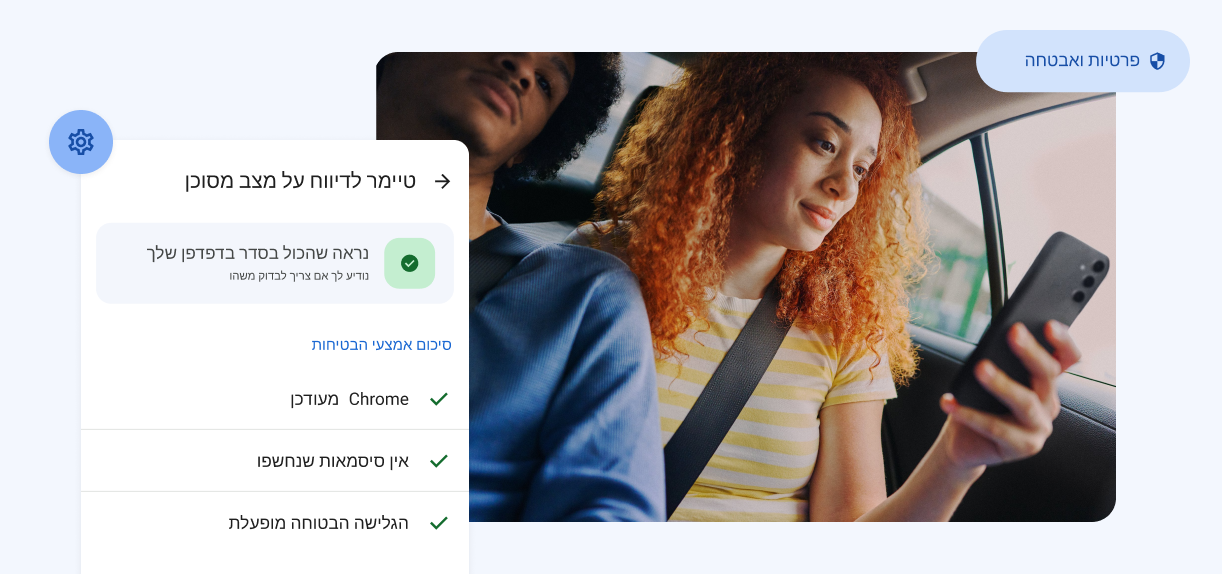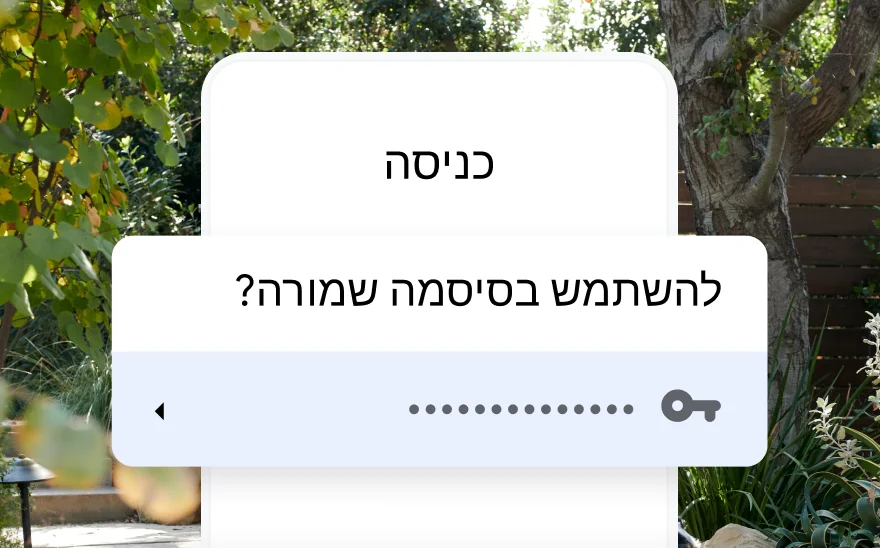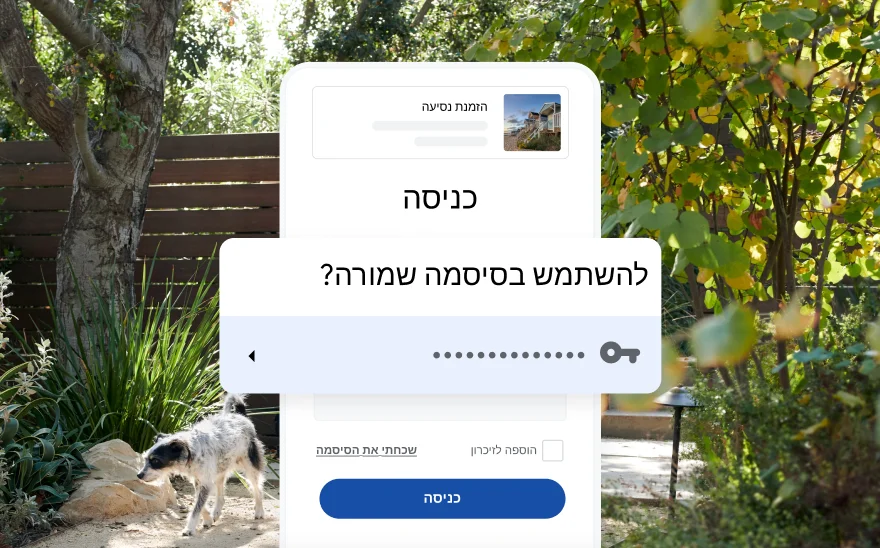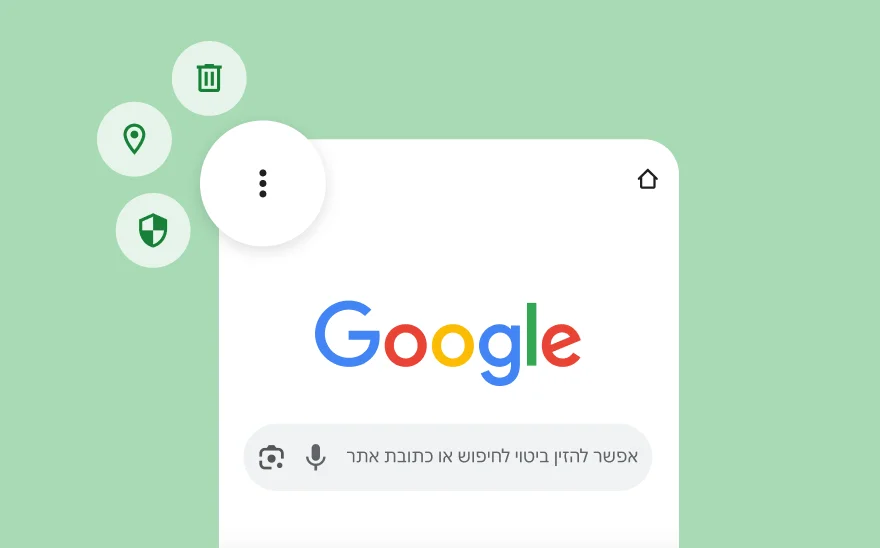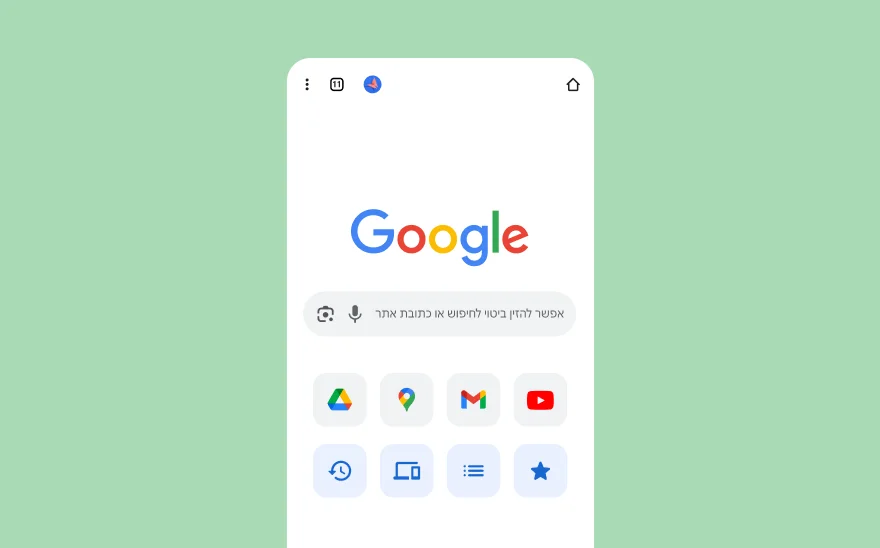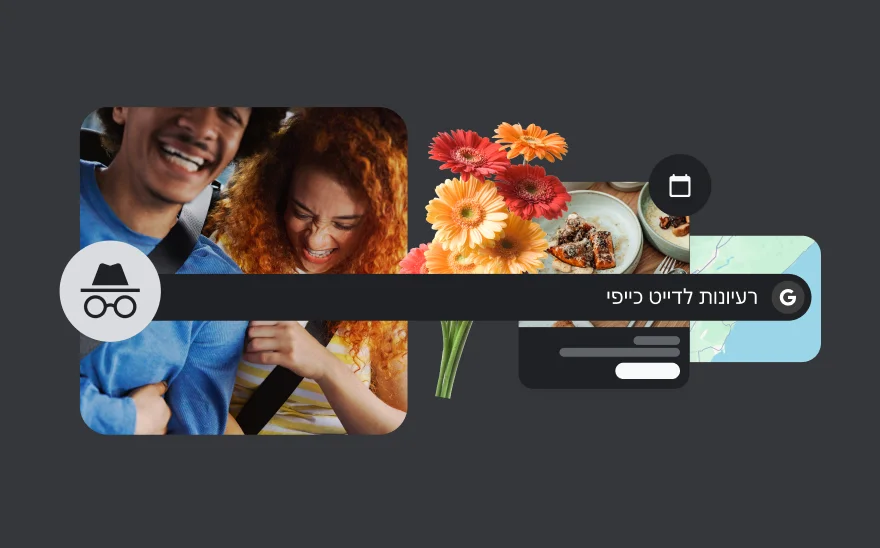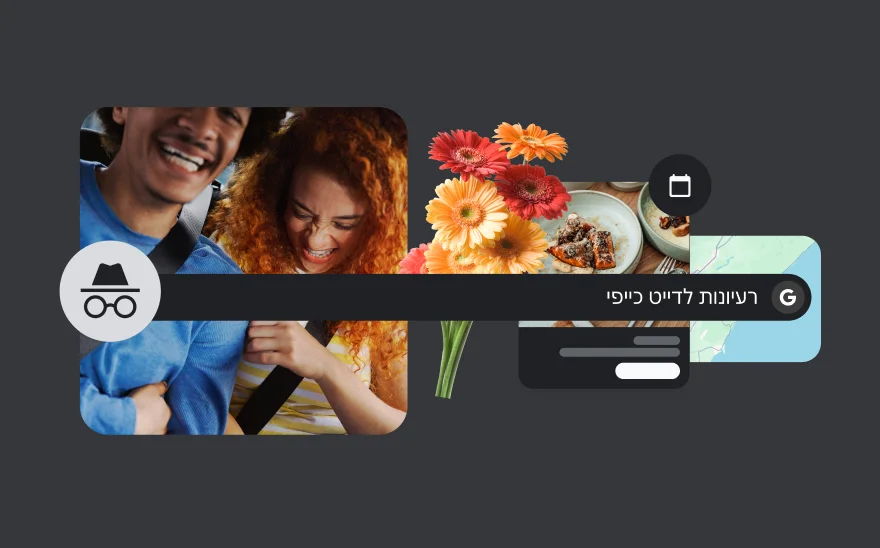שומרים על האבטחה שלכם ברקע
אמצעי האבטחה מבוססי-AI של Chrome מגינים עליכם מפני איומים והאקרים, ומעניקים לכם יותר ביטחון בזמן הגלישה באינטרנט.
-
![אישה מתבוננת בטלפון שלה. מופיעים רכיבים עם הכיתוב “פרטיות ואבטחה“ והתראה לגבי סיסמאות שנחשפו.]()
בדיקת אבטחה
התראות בטיחות יזומות שמאפשרות לכם ליהנות מראש שקט
Chrome בודק כל הזמן אם הדפדפן שלכם מוגדר בצורה מאובטחת. הוא מוודא שכל עדכוני האבטחה האחרונים הותקנו, בודק אם יש סיכוני אבטחה פוטנציאליים שמאיימים על הסיסמאות והתוספים בדפדפן ומאפס את ההרשאות של אתרים שלא השתמשתם בהם לאחרונה כדי להגן על הפרטיות שלכם.
גלישה בטוחה
גולשים באופן בטוח או בוחרים בהגנה נוספת
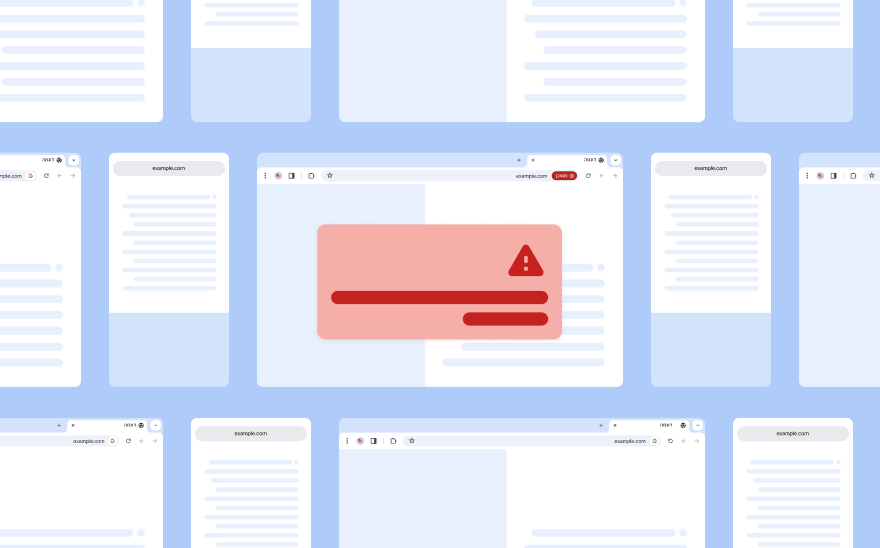
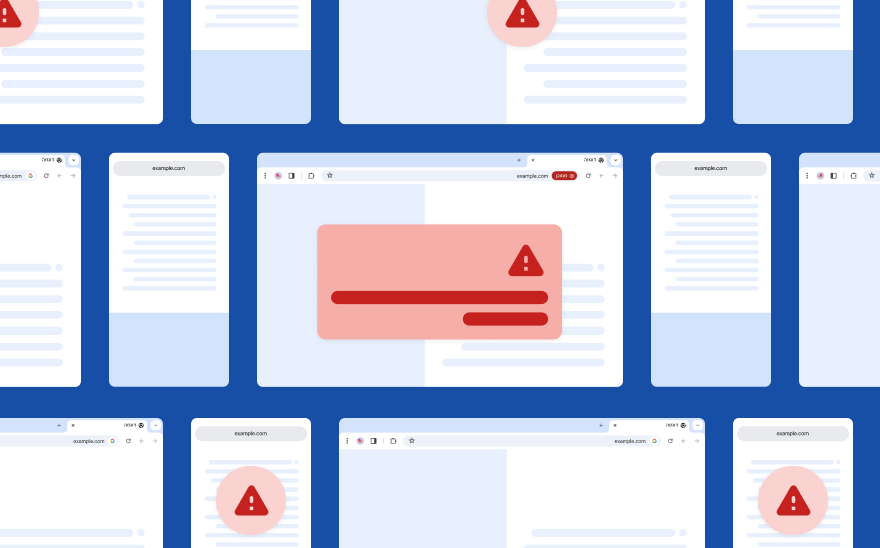
מנהל הסיסמאות
נכנסים לחשבון בבטחה מכל מקום
אתם יכולים ליצור סיסמאות, לאחסן ולנהל אותן בצורה מאובטחת עם מנהל הסיסמאות של Google. מנהל הסיסמאות מובנה בתוך Chrome, כך שאתם יכולים להיכנס בקלות לחשבונות שלכם באתרים ובאפליקציות בדפדפן Chrome גם אם אתם נחים על הספה או מבלים בחוף הים.
כדאי להכיר את מנהלעם הגדרות הפרטיות, השליטה בידיים שלכם
אפשר לקרוא את המדריך בנושא פרטיות של Chrome כדי להבין ולשנות בקלות את הגדרות הפרטיות הכי חשובות.
-
![אישה נוגעת בפנים שלה ומתבוננת בטלפון.]()
המדריך בנושא פרטיות
מדריך לניהול הפרטיות
המדריך בנושא פרטיות הוא מדריך מפורט לגבי אמצעי בקרה חשובים של פרטיות ואבטחה ב-Chrome שיאפשר לכם לקבל החלטות מושכלות ולנהל את הבחירות שלכם – והכול במקום אחד.
אמצעי בקרה על הפרטיות
התאמה אישית של הפרטיות
עם Chrome אתם יכולים לשלוט בנתונים שלכם ובאופן שבו הם משמשים אתרים אחרים. בהגדרות, אמצעי הבקרה על הפרטיות של Chrome מאפשרים לכם לנקות את היסטוריית הגלישה שלכם ולנהל גישה של אתרים למיקום או למצלמה.
פרופילים
משנים את הפרופיל
בעזרת 'פרופילים' אפשר לשמור הגדרות של Chrome לפי חשבון. זה שימושי אם אתם רוצים ליצור הפרדה בין העבודה לחיים האישיים או אם אתם חולקים את המחשב שלכם עם אנשים אחרים. בעזרת 'פרופילים' תוכלו לגלוש באינטרנט מתי ואיך שאתם רוצים.
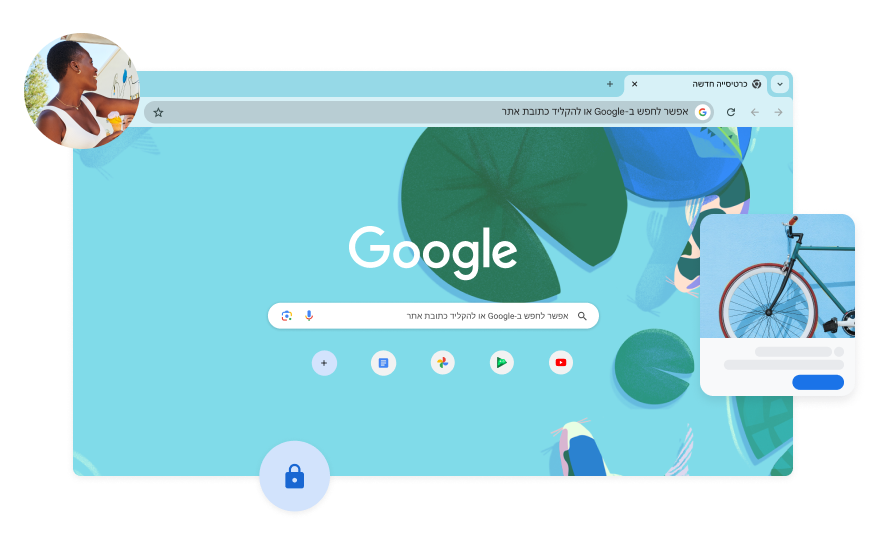
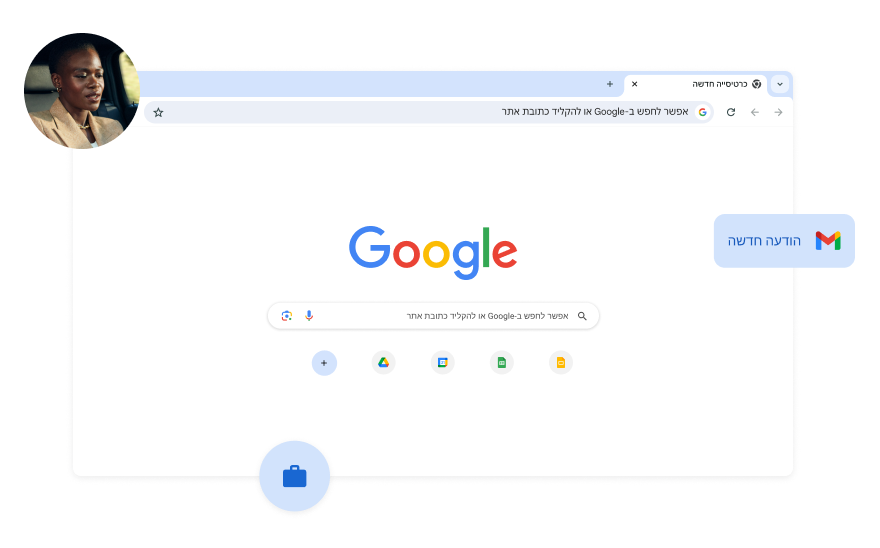
מצב פרטי
עוברים למצב אנונימי
כשאתם משתמשים במצב פרטי ב-Chrome, אנשים אחרים שמשתמשים במכשיר שלכם לא יראו את הפעילות שלכם. היסטוריית הגלישה שלכם, קובצי ה-Cookie והנתונים מאתרים או הפרטים שאתם מזינים בטפסים לא יישמרו, ולכן אתם יכולים ליהנות מפרטיות רבה יותר בזמן הגלישה. אין לזה השפעה על דרכי איסוף הנתונים באתרים שבהם אתם מבקרים ובשירותים שפועלים בהם.
מידע נוסף על המצבמקורות מידע נוספים
-
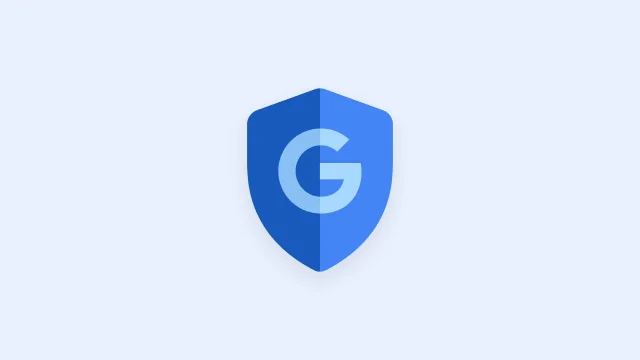
מרכז הבטיחות של Google
פיתחנו את הגדרות הפרטיות במיוחד בשבילכם. הפרטיות שלכם מוגנת באמצעות נוהלי טיפול אחראיים בנתונים וטכנולוגיות פרטיות חדשניות.
מידע נוסף על מרכז הבטיחות של -
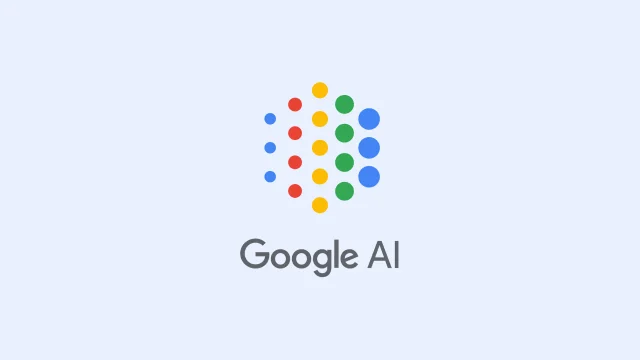
שיטות לשימוש אחראי ב-AI מבית Google
אנחנו ב-Google מחויבים לפתח בינה מלאכותית (AI) ולהשתמש בה בצורה אחראית.
מידע נוסף על AI מבית
-
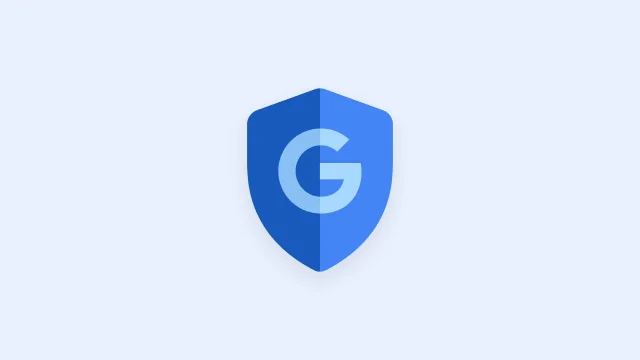
מרכז הבטיחות של Google
פיתחנו את הגדרות הפרטיות במיוחד בשבילכם. הפרטיות שלכם מוגנת באמצעות נוהלי טיפול אחראיים בנתונים וטכנולוגיות פרטיות חדשניות.
מידע נוסף על מרכז הבטיחות של -
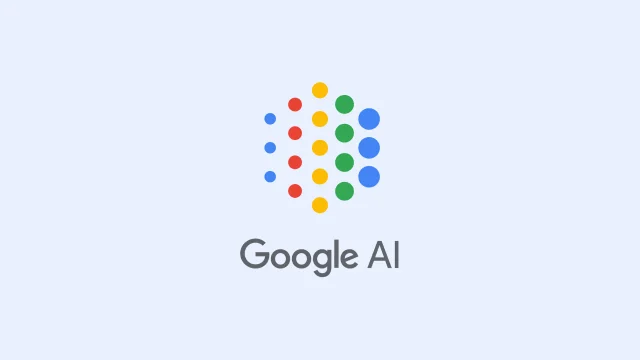
שיטות לשימוש אחראי ב-AI מבית Google
אנחנו ב-Google מחויבים לפתח בינה מלאכותית (AI) ולהשתמש בה בצורה אחראית.
מידע נוסף על AI מבית